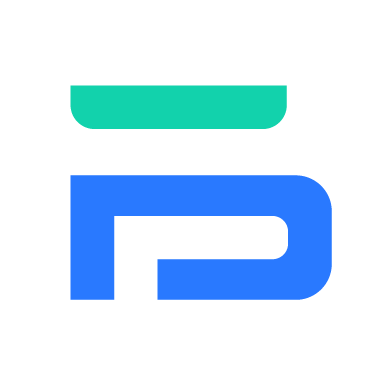模式切换
第一个 Node.js 程序
使用 WebStorm 创建 Node.js 项目
WebStorm 是一个强大的 JavaScript 集成开发环境(IDE),支持 Node.js 开发。
创建新的 Node.js 项目
- 打开 WebStorm。
- 在欢迎界面中选择 Create New Project。
- 在弹出的窗口中,选择 Node.js 项目类型。
- 选择项目的保存路径,并填写项目名称。
- 如果没有安装 Node.js,你可以在此界面中选择安装(WebStorm 会提示你)。
- 点击 Create,WebStorm 会自动为你创建一个包含 Node.js 项目结构的文件夹。
创建第一个 Node.js 文件
在 WebStorm 的项目窗口中,右键点击项目文件夹,选择 New > JavaScript File(可以选择 Node.js 文件类型)。
输入文件名,例如
app.js。在文件中写入以下代码:
javascriptconsole.log("Hello, Node.js!");右键点击
app.js文件,选择 Run 'app.js',WebStorm 会运行 Node.js 程序,并在 Run 窗口中显示输出。
安装依赖(如果需要)
如果你的项目需要使用外部库或框架,可以通过 npm(Node.js 的包管理工具)来安装依赖。
在终端(Terminal)中,使用以下命令初始化项目并创建
package.json文件:bashnpm init -y安装需要的依赖,例如安装 Express:
bashnpm install express在代码中引用并使用已安装的库:
javascriptconst express = require('express'); const app = express(); app.get('/', (req, res) => { res.send('Hello, Node.js!'); }); app.listen(3000, () => { console.log('Server running at http://localhost:3000/'); });
运行项目
你可以在 WebStorm 中直接运行 Node.js 程序,或者在终端中通过命令行运行:
bash
node app.js解决程序输出中文乱码问题
在开发 Node.js 应用时,有时输出的中文字符会出现乱码。这个问题通常与控制台的字符编码设置有关。以下是解决中文乱码的几种方法:
设置 Node.js 环境的字符编码
在 Node.js 中,可以通过
Buffer来控制字符编码。确保你的 Node.js 文件保存时使用的是 UTF-8 编码。在程序中强制设置输出编码为 UTF-8,例如:
javascriptprocess.stdout.setEncoding('utf8'); console.log("你好,Node.js!");
确保终端使用 UTF-8 编码
不同操作系统和终端的默认编码可能不同,可以通过设置终端的编码来解决乱码问题。
Windows
在 Windows 的命令提示符(cmd)中,默认的字符集通常不是 UTF-8。你可以使用以下命令切换到 UTF-8 编码:
bash
chcp 65001这样可以将当前终端的编码设置为 UTF-8,之后输出的中文应该能够正常显示。
macOS 和 Linux
macOS 和大多数 Linux 系统默认使用 UTF-8 编码,通常不会遇到乱码问题。如果遇到乱码,可以通过以下命令确认终端的字符集设置:
bash
echo $LANG输出应该类似于 en_US.UTF-8。如果不是 UTF-8 编码,可以通过以下命令设置:
bash
export LANG=en_US.UTF-8编辑器设置
确保你的编辑器(如 WebStorm)使用 UTF-8 编码保存文件:
- 在 WebStorm 中,点击 File > Settings > Editor > File Encodings。
- 设置 Global Encoding 和 Project Encoding 为
UTF-8。 - 保存后重新启动 WebStorm,确保文件正确保存为 UTF-8 编码。
使用 Node.js 版本管理工具(NVM)
如果你使用的是 NVM(Node Version Manager)来管理 Node.js 版本,确保你正在使用支持 UTF-8 编码的版本。在安装并切换 Node.js 版本后,可以确保新的版本能够处理中文字符。